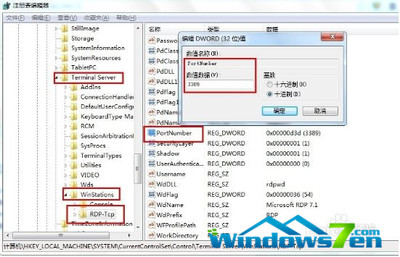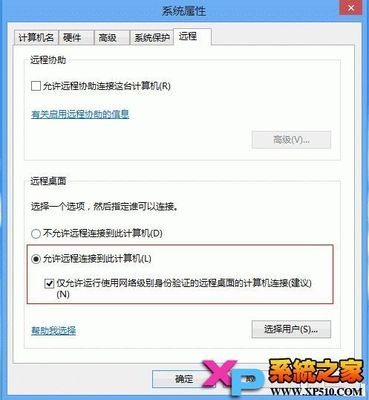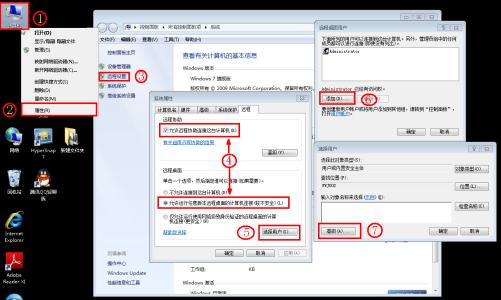
win7远程桌面连接设置 ?――简介
win7怎么设置远程桌面连接
win7远程桌面连接设置 ?――工具/原料W7系统的电脑win7远程桌面连接设置 ?――方法/步骤
win7远程桌面连接设置 ? 1、
右键电脑上的计算机图标 然后点击“属性” 如图
win7远程桌面连接设置 ? 2、
在计算机属性设置窗口里,我们点击“远程设置” 如图
win7远程桌面连接设置 ? 3、
在弹出的新窗口中,远程协助那里,我们打钩“允许远程协助连接这台计算机” 如图
win7远程桌面连接设置 ? 4、
然后勾选“允许运行任意版本远程桌面的计算机连接” ,点击“确定” 如图
win7远程桌面连接设置 ?_win7远程桌面连接
win7远程桌面连接设置 ? 5、
完成以上被远程的电脑设置之后,我们在远程别人的电脑上点开始,然后在附件那里找到到远程桌面连接 如图
win7远程桌面连接设置 ? 6、
输入被远程的电脑IP地址 ,然后点击“确定” 就可以远程别人的电脑了 如图
win7远程桌面连接设置 ?――注意事项以上是W7系统版本的操作步骤,其他版本或许会不一样,这个大家需要注意下如果被远程的电脑没有设置密码的时候,请先设置密码
 爱华网
爱华网